スポンサーリンク
EAの新作ゲーム「Apex Legends(エーペックスレジェンズ)」は、PC版・PlayStation 4版・Xbox One版が用意されている無料ゲームです。
今回は、PlayStation 4版を無料ダウンロードしてプレイする方法を紹介します。
※関連:PlayStation4版「Apex Legends」をインストールできない・ダウンロードボタンが表示されない問題発生中
目次
スポンサーリンク
PlayStation Storeからダウンロード・インストールする
Apex LegendsのPlayStation 4版は、無料でプレイすることができます(ゲーム内でのアイテム課金などは別にあるものの、ゲームのプレイそのものは無料で行うことができます)。
そのため、Apex Legendsはダウンロード販売(無料)のみの提供で、通販などでパッケージ版を購入することはできません。
ダウンロードするにはまず「PlayStation Store」を開きます:
そうしたら十字カーソルの「上」を押して「検索」を開きます:
おすすめなど経由でも良いのですが、検索が一番おすすめです。というのも現在、検索結果の候補の一番上に「エーペックスレジェンズ(Apex Legends)」が表示されるからです。このまま十字カーソルの「右」を押して「エーペックスレジェンズ」を選択してください。ここに表示されない場合は「えーぺっくす」と入力してから表示される検索結果の中から「エーペックスレジェンズ」を開いてください。
するとより詳細な説明ページが開くので、もう一度「○」ボタンを押して選択します。
ダウンロード画面が表示されたら、「ダウンロード」を押してしばらく待ち、ダウンロード・インストールが完了し、「はじめる」ボタンに変わるのを待ってください。
※2020年4月12日現在、この「ダウンロード」ボタンが表示されない問題が一部のユーザーの間で発生しています。詳細についてはこちらを確認してみてください。
Apex Legendsを開始する
○(丸)と×(バツ)のボタンが逆なので注意
というのも実は、海外のゲームでは、バツと丸が逆の意味で使われることがあり、Apex Legendsでも、「バツが決定・丸がキャンセル」のように操作します。
そのため、間違えて逆のボタンを押してしまわないように注意してください。そして、慣れてください。
今回も「次に進む」が表示されたら「バツ」を押します。
EAアカウントのログインまたは新規登録
すると続けて「Apex Legendsへようこそ」という利用規約への同意画面が表示されるので、「私は下記のユーザー契約~同意します」にチェックを入れて、「次へ」を押してください(バツボタンで押す点に注意。丸を押すと戻されてしまいます)。
「EAアカウント」の画面が表示されたら、「Eメールアドレス」にEAアカウントで利用したいメールアドレスを入力して「次へ」を押します。このとき、既にEAアカウントで使っているメールアドレスを使えばログイン、まだ使われていないメールアドレスであれば新規登録へ進むことになります。
既に持っているEAアカウントでのログインできてしまえばすぐ終わりですが、新規登録の場合は「EAアカウントを作成」画面から、「パスワード」や「公開ID」を設定し、先へ進み、新規アカウント登録を完了させてください。
EAアカウントの作成が完了すると、ゲームが開始され、チュートリアルへ進みます。
関連
PCからEAアカウントを作成しておくと、PlayStation 4側でも同じアカウントを利用することができます。ただしApex Legendsのセーブデータ自体は共有されず、PC版とPlayStation 4版、二つの別々のセーブデータを持つことになる点に注意してください。
詳細:PC版「Apex Legends」のやり方/インストール方法(無料、Windows/Origin版、EAアカウント新規登録)
関連記事
スポンサーリンク
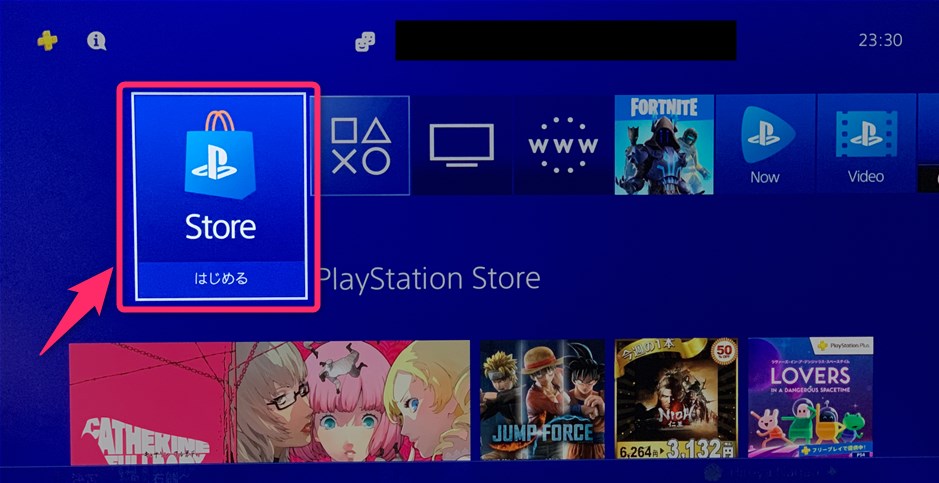
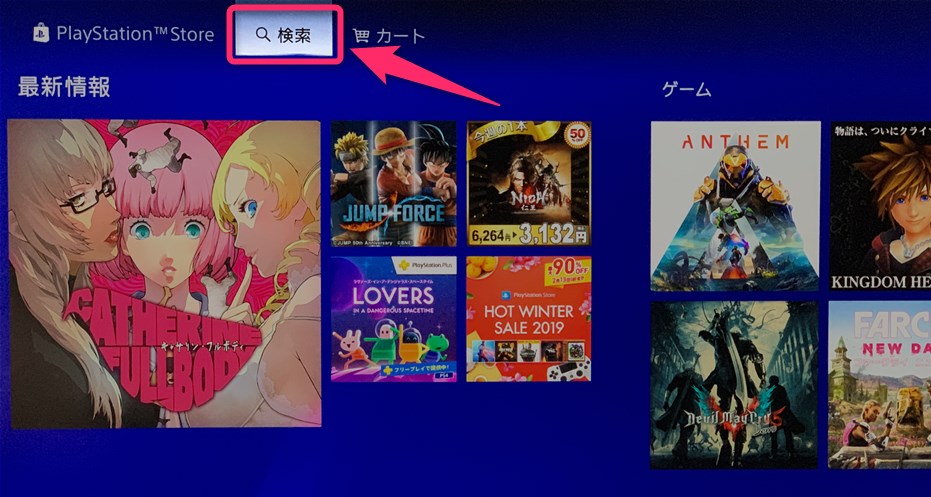
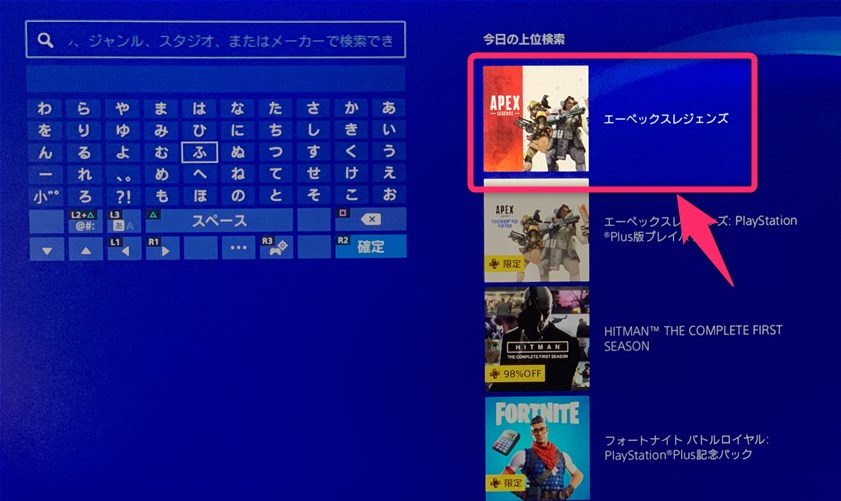
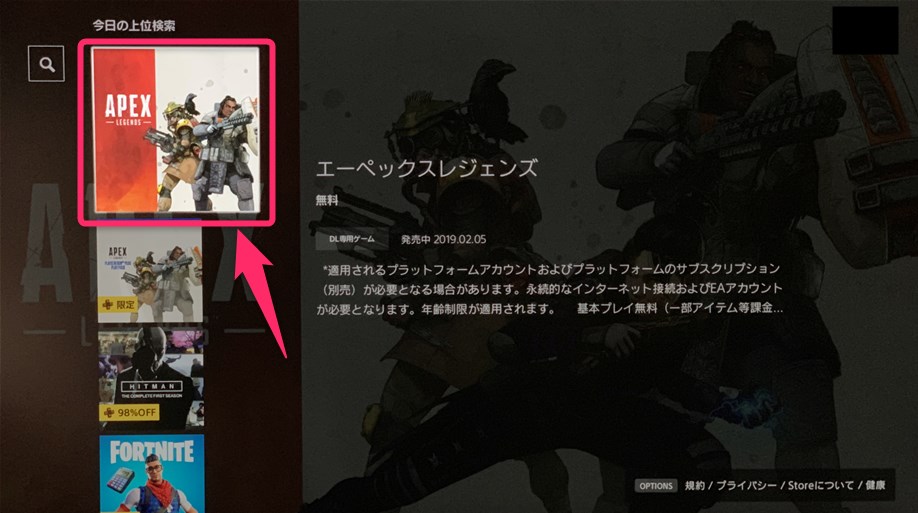
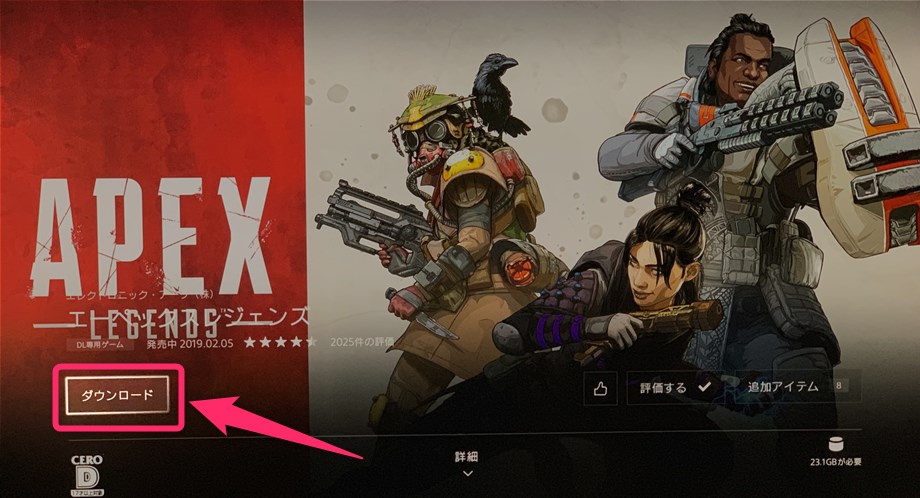
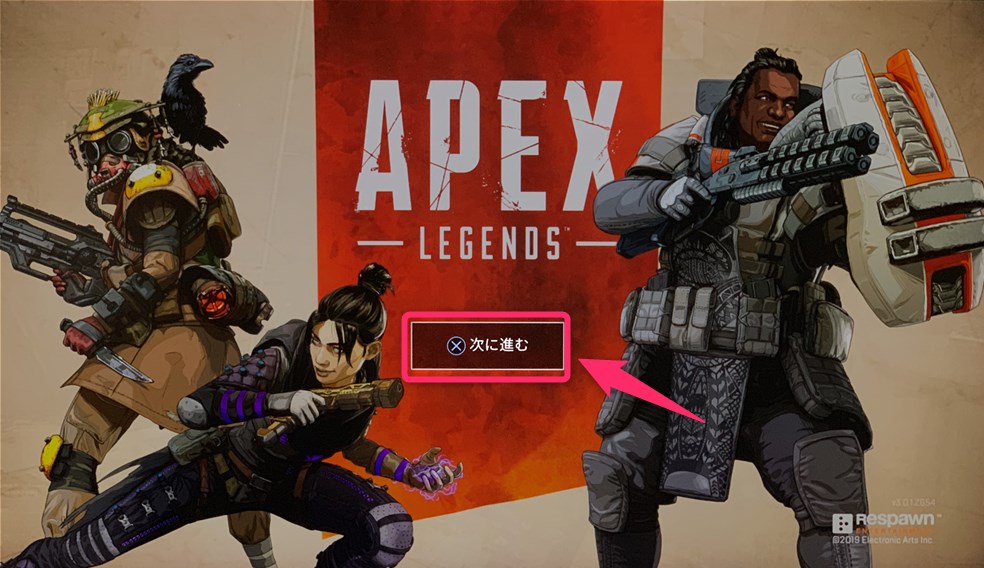
2019年2月14日(木) 20:33
ps4のアカウントとのリンクができません。
同じメアドは統一しないといけないのでしょうか